- Se o GoG Galaxy não estiver sendo iniciado, você não poderá mais jogar seus jogos favoritos.
- Para começar a resolver esse problema, desabilite o software antivírus, reinicie o adaptador de rede e siga os próximos métodos.
- Sinta-se à vontade para explorar nosso detalhado Hub de aplicativos da web para obter mais informações úteis sobre este tópico.
- Considere marcar nosso extenso Seção GoG para mais ótimos guias.
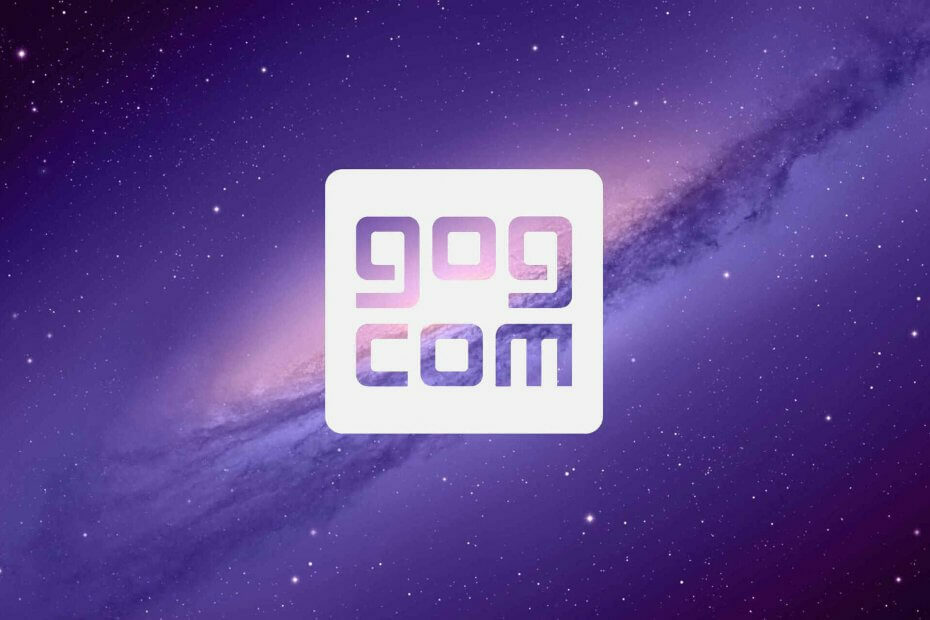
Este software manterá seus drivers ativos e funcionando, protegendo-o contra erros comuns de computador e falhas de hardware. Verifique todos os seus drivers agora em 3 etapas fáceis:
- Baixar DriverFix (arquivo de download verificado).
- Clique Inicia escaneamento para encontrar todos os drivers problemáticos.
- Clique Atualizar drivers para obter novas versões e evitar o mau funcionamento do sistema.
- DriverFix foi baixado por 0 leitores este mês.
GOG Galaxy é o software cliente para GOG comparável ao Steam. Este é um software lançador de jogos com o qual os usuários podem baixar títulos de GOG.COM e organizar bibliotecas de jogos. Com o GOG Galaxy, você pode importar e organizar jogos entre plataformas.
No entanto, os usuários relataram alguns problemas para o GOG Galaxy em seu fórum de suporte. Alguns usuários do GOG Galaxy encontram problemas de conexão, enquanto outros não conseguem abrir o software cliente ou iniciar jogos a partir dele. Verifique algumas das resoluções abaixo se você precisar consertar o GOG Galaxy que não está iniciando jogos, abrindo ou conectando.
O que posso fazer se o GOG Galaxy não estiver funcionando?
GOG Galaxy não conectado

Redefinir adaptador de rede
- Clique no Digite aqui para pesquisar botão.
- Entrada cmd na caixa de pesquisa.
- Em seguida, clique com o botão direito Prompt de comando e selecione o Executar como administrador opção para abrir uma janela de CP elevada.
- Então digite netsh winsock reinicie e pressione a tecla Enter.
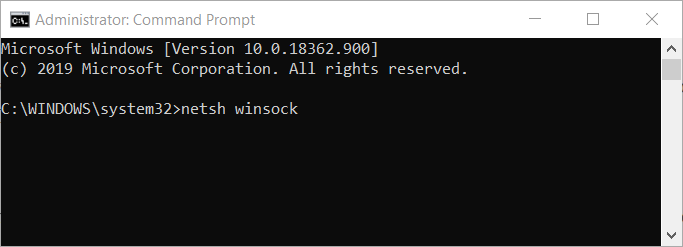
- Feche o prompt de comando quando a redefinição do Winsock for concluída.
- Depois disso, reinicie o Windows.
Desativar utilitários de antivírus
Erros de GOG Galaxy não conectado para determinados jogos, como Gwent, podem ocorrer devido a terceiros utilitários antivírus.
Se ocorrer um erro de conexão GOG ao tentar jogar um determinado jogo, tente desativar o software antivírus.
Para fazer isso, clique com o botão direito do mouse no ícone da bandeja do sistema do seu software antivírus e selecione algum tipo de opção para desativar ou desligar. Selecione para desativar o software antivírus de terceiros por pelo menos uma hora, se possível.
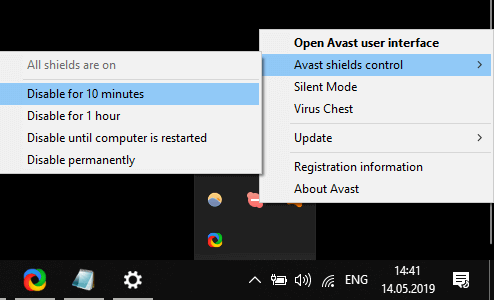
Como alternativa, tente colocar na lista de permissões algumas pastas do GOG Galaxy em seu software antivírus. Coloque na lista de permissões as pastas GalaxyClient e GOG.com.
GOG Galaxy não abre
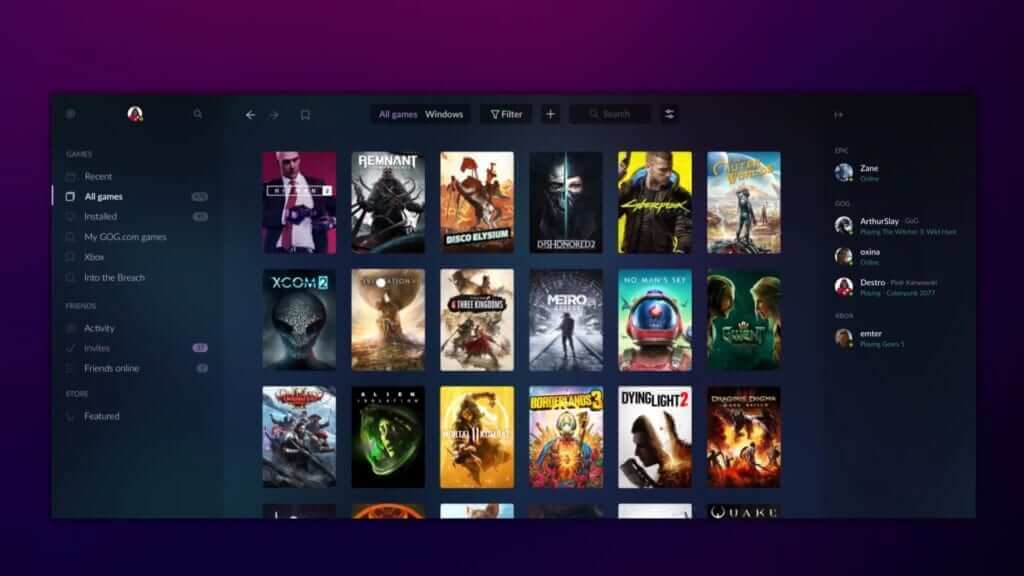
- Habilitar DirectPlay para dar o pontapé inicial no Programas.
- Entrar appwiz.cpl em Executar e selecione o OK opção. (Ligue DirectPlay)
- Clique Liga ou desliga características das janelas para abrir a janela no instantâneo diretamente abaixo.
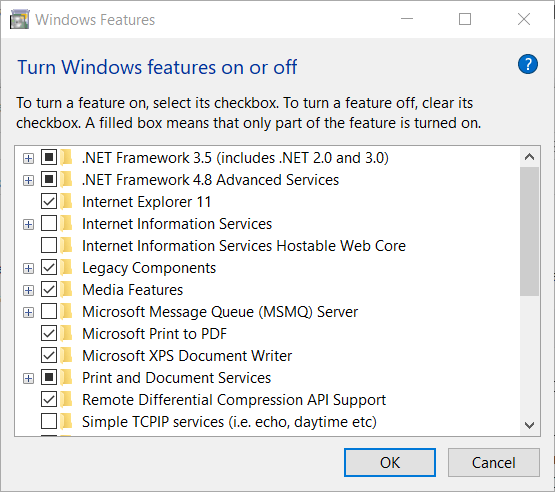
- Clique Legado componentes para expandir essa categoria.
- Selecione os DirectPlay opção.
- Clique no OK botão.
GOG Galaxy não está lançando

GOG Galaxy verifica se o reparo não está funcionando
Lance jogos fora do GOG Galaxy
- Abra o Explorador de Arquivos.
- Abra a pasta de dados do jogo GOG.
- Em seguida, clique no arquivo EXE do jogo que você não consegue abrir no software cliente GOG Galaxy.
Desative a opção Executar este programa como administrador para jogos
- Abra a janela do File Explorer.
- Abra a pasta de instalação do jogo que não inicia.
- Clique com o botão direito no EXE do jogo para selecionar Propriedades.
- Selecione a guia Compatibilidade no instantâneo diretamente abaixo.
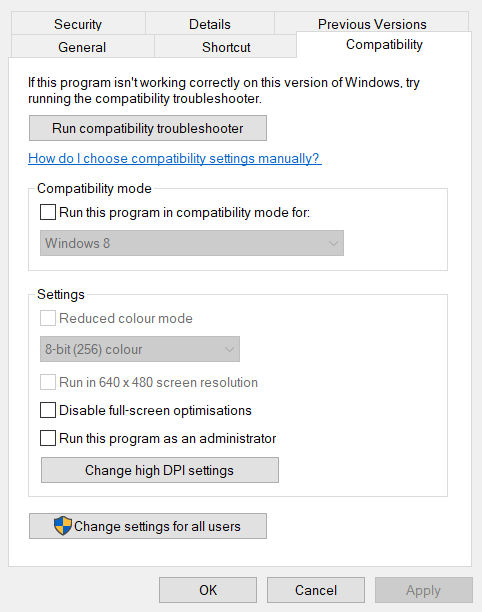
- Desmarque o Execute este programa como administrador caixa de seleção.
- Clique no Aplicar opção.
- aperte o OK botão.
Então, é assim que você pode consertar o GOG Galaxy que não abre, inicia jogos ou se conecta. Se você ainda precisar de mais resoluções, verifique o Centro de Suporte GOG a partir do qual você pode enviar solicitações de suporte.
perguntas frequentes
Se o seu GOG Galaxy não está funcionando no Windows 10, você deve seguir os métodos apresentados em nosso GoG Galaxy ao não lançar a correção.
Sim, você pode, conforme descrito em nosso completo Artigo sobre importação de jogos Steam.
Tudo depende da perspectiva pessoal, mas o GOG Galaxy tem alguns recursos novos adicionados. Se você encontrou problemas ao configurar o software, dê uma olhada em nosso Guia de falha de instalação do GoG Galaxy.
